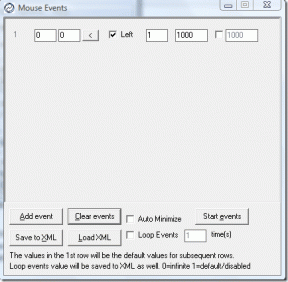Kuinka poistaa Facebook-ilmoitukset käytöstä Androidissa
Sekalaista / / February 11, 2022
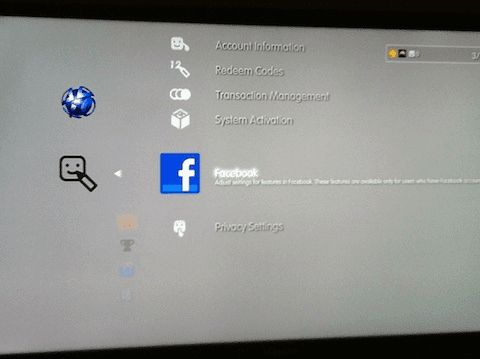
Jos luet edellisen viestini
kuinka synkronoida pelin edistyminen Androidissa
, tiedät, että en omista nyt yhtä vaan kahta näistä laitteista. Yksi ärsyttävä ongelma, jonka kärsin useiden laitteiden ylläpidosta, on useita ilmoituksia. Joka kerta kun sain a
uusi ilmoitus
, kaveripyyntö tai viesti Facebookissa, molemmat laitteeni ilmoittivat minulle samanaikaisesti. Ärsyttää hetken kuluttua.
Gmail, Google+ ja Facebook olivat kolme ärsyttävintä sovellusta, kun puhutaan useista ilmoituksista ja sovellusten asennuksen poistaminen yhdessä näistä laitteista ei ollut ratkaisu, johon tyytyisin. Joten aluksi yritän tänään poistaa ilmoitukset käytöstä Facebook Androidille.
Vaikka sinulla ei olisi useita Android-laitteita, sinun ei tarvitse vetäytyä pois. Tässä viestissä emme vain näytä sinulle, kuinka voit mykistää kaikki ilmoitukset, vaan puhumme myös viestihälytysten poistamisesta yksittäisiltä ystäviltä, jotka haluat jättää huomiotta.
Joten aloitetaan…
Mykistä kaikki ilmoitukset
Ensimmäinen asia, jonka näemme, on mykistää kaikki ilmoitukset Facebookista Androidissa. Jos käytät Jelly Beania laitteellasi, voit suoraan poistaa Facebook-sovelluksen sovelluslaatikon ilmoitukset käytöstä Android-asetuksista. Olemme jo nähneet, kuinka se tehdään
yksi aiemmista artikkeleistamme.Jos laitteesi ei ole vielä saanut Jelly Bean -päivitystä, sinun on poistettava nämä ilmoitukset Facebook-sovelluksen asetuksista.


Avaa Facebook for Android laitteellasi, avaa sovelluksen sisäinen valikko ja valitse asetukset. Vieritä alas löytääksesi Ilmoitus vaihtoehto siellä. Jos haluat poistaa kaikki sovelluksen ilmoitukset (kommentit, seinäviestit, viestit jne.) käytöstä, poista tämän vaihtoehdon valinta.
Jos kuitenkin haluat poistaa käytöstä vain tietyt, kuten viestit ja seinäviestit, sinun on poistettava valinnat vastaavista vaihtoehdoista. Voit myös pitää kaikki ilmoitukset aktiivisina, mutta hiljentää ne tai vain pidä ne tärinävalpaana. Kun olet valmis, napsauta vain Takaisin-painiketta tallentaaksesi asetukset.
Näin voidaan poistaa käytöstä kaikki tai jotkin tietyt ilmoitustyypit. Katsotaanpa nyt, kuinka voit poistaa tiettyjen ystävien viesti-ilmoitukset käytöstä.
Mykistä tiettyjen ystävien ilmoitus
Avaa Facebook-sovellus ja napauta vasemmassa yläkulmassa olevaa kolmen rivin painiketta avataksesi sen navigointipaneelin. Tämän paneelin avulla voit navigoida osastosta toiseen helposti. Napauta yläreunassa olevaa hakukenttää ja kirjoita nimi yhteystieto, jonka haluat estää. Napauta ystävän nimeä palautetuista hakutuloksista avataksesi hänen seinänsä.
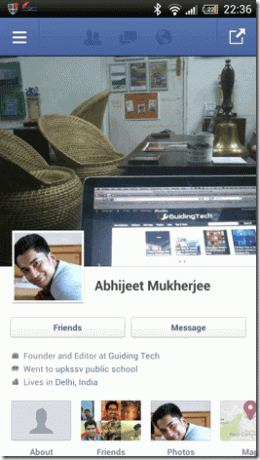
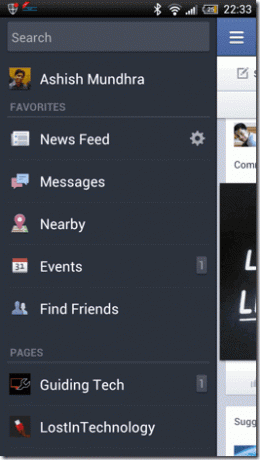
Napauta viestipainiketta hänen seinällään avataksesi Viestit sivu. Jos olet äskettäin keskustellut kyseisen ystävän kanssa, voit avata keskusteluikkunan käyttämällä viestipainiketta ilmoitusten ja uusien kaveripyyntöjen välissä.
Sinun täytyy nyt napauttaa tietopainiketta oikeassa yläkulmassa. Täällä voit poistaa tämän keskustelun ilmoitukset käytöstä. Voit joko poistaa ilmoitukset käytöstä pysyvästi tai mykistää ne tietyksi ajaksi. Jos käytät rajoitetun ajan, ilmoitukset otetaan automaattisesti käyttöön kyseiselle ystävälle, kun aika loppuu.
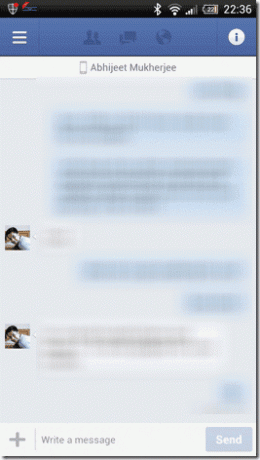

Johtopäätös
Näin voit poistaa Facebookin ilmoitukset käytöstä Androidissa ja rajoittaa sen vain yhteen monista Android-laitteistasi (jos sinulla on useampi kuin yksi). Toivottavasti siitä on hyötyä. Olen varma, että viestin toinen osa tiettyjen yhteyshenkilöiden hälytysten mykistämistä olisi hyödyllinen monille. Loppujen lopuksi meillä kaikilla on ollut sellaisia ystäviä Facebookissa, eikö niin?
Päivitetty viimeksi 03.2.2022
Yllä oleva artikkeli saattaa sisältää kumppanilinkkejä, jotka auttavat tukemaan Guiding Techiä. Se ei kuitenkaan vaikuta toimitukselliseen eheyteemme. Sisältö pysyy puolueettomana ja autenttisena.